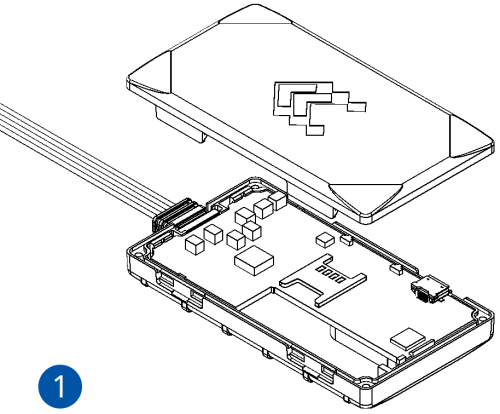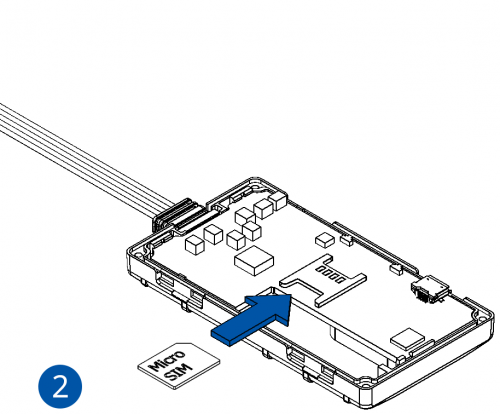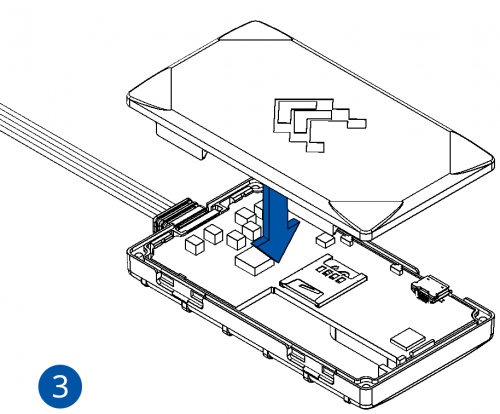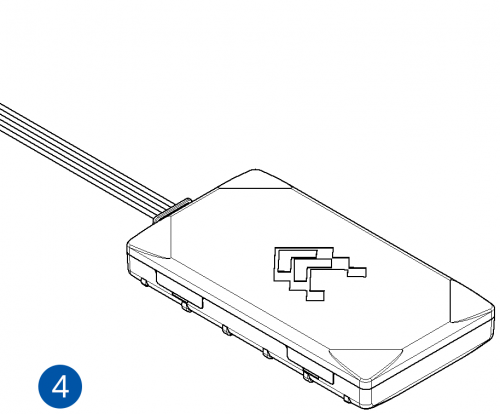|
|
| (47 intermediate revisions by 6 users not shown) |
| Line 1: |
Line 1: |
| | [[Image:Qsg_rut950_teltonika.PNG|centre]] | | [[Image:Qsg_rut950_teltonika.PNG|centre]] |
| | | | |
| | + | <b><font size="+10">{{{model|FMT1YX}}} smart waterproof GNSS tracker with {{{connectivity|Bluetooth connectivity}}} and {{{battery|internal}}} backup battery</font></b> |
| | | | |
| − | <b>{{{description|Special and small waterproof GNSS tracker with built-in accelerometer.}}}</b>{{{pic|[[Image:FMT100-01.png|400px|right]]}}} | + | <font size="+3">Quick Start Guide</font> {{{pic|[[Image:Fmb920 main.png|600px|right]]}}} |
| | + | <br> |
| | | | |
| | + | <font size="+3"><span style=color:#104996>'''How to insert micro SIM card into {{{model|FMB9YX}}}'''</span></font> |
| | | | |
| − | __TOC__
| + | <font size="+2"><span style=color:#F49E21> 1. </span> Remove {{{model|FMB9YX}}} cover. </font> |
| | | | |
| | + | <font size="+2"><span style=color:#F49E21> 2. </span> Insert SIM card as shown. </font> |
| | | | |
| | + | <font size="+2"><span style=color:#F49E21> 3. </span> Attach cover. </font> |
| | | | |
| | + | <font size="+2"><span style=color:#F49E21> 4. </span> Device is ready to be connected. </font> |
| | | | |
| | | | |
| − | =='''Know your device'''==
| |
| | | | |
| − | [[Image:FMT100_know_your_device-2.png|center|1000px]] | + | [[Image:Fmb920_cover_1.png|500px|left]] [[Image:Fmb920_cover_2.png|500px]] |
| − | <br />
| |
| − | =='''Pinout'''==
| |
| | | | |
| − | {| class="wikitable"
| |
| − | |+
| |
| − | ! style="width:12%; border: 1px solid white; border-bottom: 2px solid #0054A6; background: white; color: #0054A6; text-align: left;" |PIN NUMBER
| |
| − | ! style="width:17%; border: 1px solid white; border-bottom: 2px solid #0054A6; background: white; color: #0054A6; text-align: left;" |PIN NAME
| |
| − | ! style="width:25%; border: 1px solid white; border-bottom: 2px solid #0054A6; background: white; color: #0054A6; text-align: left;" |DESCRIPTION
| |
| − | | rowspan="13" style="border: 1px solid white; border-bottom: 2px solid #E8E8E8; text-align: left; vertical-align: center; background: white; padding-left:10%;" |[[Image:FMT100_pinout.png|450px|right]]
| |
| − | |-
| |
| − | | style="border: 1px solid white; border-bottom: 2px solid #E8E8E8; text-align: left; vertical-align: center; background: white;" | 1
| |
| − | | style="border: 1px solid white; border-bottom: 2px solid #E8E8E8; text-align: left; vertical-align: center; background: white;" | '''<span style="color:red;">VCC</span>''' (10-30)V DC (+)
| |
| − | | style="border: 1px solid white; border-bottom: 2px solid #E8E8E8; text-align: left; vertical-align: center; background: white;" | '''<span style="color:red;">(Red)</span>''' Power supply (+10-30 V DC)
| |
| − | |-
| |
| − | | style="border: 1px solid white; border-bottom: 2px solid #E8E8E8; text-align: left; vertical-align: center; background: white;" | 2
| |
| − | | style="border: 1px solid white; border-bottom: 2px solid #E8E8E8; text-align: left; vertical-align: center; background: white;" | '''GND''' (-)
| |
| − | | style="border: 1px solid white; border-bottom: 2px solid #E8E8E8; text-align: left; vertical-align: center; background: white;" | '''(Black)''' Ground
| |
| − | |}
| |
| − | <br/>
| |
| | | | |
| − | =='''Set up your device'''==
| |
| − | ===How to insert Micro-SIM card and connect the battery===
| |
| | | | |
| − | # Unscrew '''6 screws''' counterclockwise.
| + | [[Image:Fmb920_cover_3.png|500px|left]] [[Image:Fmb920_cover_4.png|500px]] |
| − | # Remove the '''cover'''.
| + | |
| − | # Insert '''Micro-SIM''' card as shown with '''PIN request disabled''' or read {{{sim_pin|[[FMT100 Security info|'''Security info''']]}}} how to enter it later with '''[[Teltonika Configurator]]'''. Make sure that Micro-SIM card '''cut-off corner''' is pointing forward to slot. | + | <br><br><br><br><br><br> |
| − | # Connect the '''battery''' as shown to device. Position the battery in place where it does not obstruct other components. | + | <font size="+3"><span style=color:#104996>'''How to insert SD card into {{{model|FMB9YX}}}'''</span></font> |
| − | # After '''configuration''', see [[FMT100_First_Start#PC Connection (Windows)|PC Connection (Windows)]], attach device '''cover''' back and '''screw''' in all screws. | + | |
| − | # Device is ready to be mounted. | + | <font size="+2"><span style=color:#F49E21> 1. </span> Push microSD card lock case. </font> |
| − | <br /> | + | |
| − | [[Image:FMT100_sim_insert-1.png|170px]] [[Image:FMT100_sim_insert-2.png|170px]] [[Image:FMT100_sim_insert-3.png|170px]] [[Image:FMT100_sim_insert-4.png|170px]] [[Image:FMT100_sim_insert-5.png|170px]] [[Image:FMT100_sim_insert-6.png|170px]] | + | <font size="+2"><span style=color:#F49E21> 2. </span> Open microSD card locker. </font> |
| − | <br />
| + | |
| − | <br />
| + | <font size="+2"><span style=color:#F49E21> 3. </span> Correctly insert microSD card into slot. </font> |
| − | <table><td>[[File:Alert.png|50px|left|link=]]</td><td><b>{{{sim_type|Micro-}}}SIM card insertion/removal must be performed when device is powered off – external voltage and battery are disconnected. Otherwise {{{sim_type|Micro-}}}SIM card might be damaged or device will not detect it.</b></td></table>
| + | |
| | + | <font size="+2"><span style=color:#F49E21> 4. </span> Close microSD card locker. </font> |
| | + | |
| | + | <font size="+2"><span style=color:#F49E21> 5. </span> Push microSD card lock case to locked position. </font> |
| | + | |
| | + | [[Image:Sd_card_1.png]] [[Image:Sd_card_2.png]] [[Image:Sd_card_3.png]] [[Image:Sd_card_4.png]] [[Image:Sd_card_5.png]] |
FMT1YX smart waterproof GNSS tracker with Bluetooth connectivity and internal backup battery
Quick Start Guide
How to insert micro SIM card into FMB9YX
1. Remove FMB9YX cover.
2. Insert SIM card as shown.
3. Attach cover.
4. Device is ready to be connected.
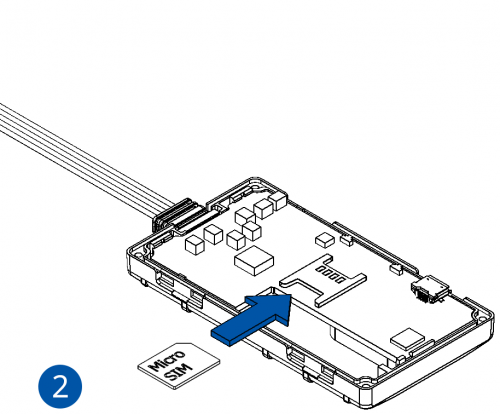
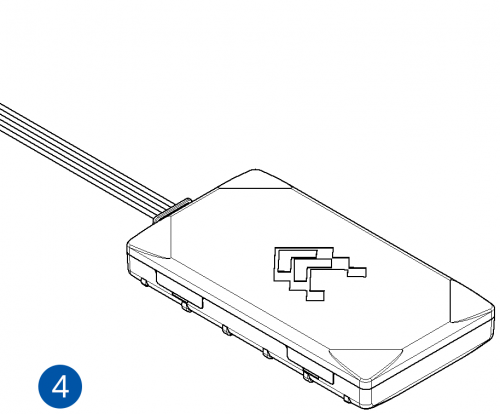
How to insert SD card into FMB9YX
1. Push microSD card lock case.
2. Open microSD card locker.
3. Correctly insert microSD card into slot.
4. Close microSD card locker.
5. Push microSD card lock case to locked position.